1.25数据透视表之值的汇总方式
Excel数据透视表字段设置与汇总方法

Excel数据透视表字段设置与汇总方法第一章 Excel数据透视表介绍在处理大量数据时,Excel的数据透视表功能可以成为一个强大的工具。
数据透视表的基本原理是通过对原始数据进行透视,将数据分类、汇总和分析,帮助用户更清晰地理解数据。
第二章数据透视表字段设置在创建数据透视表之前,我们首先需要选择适当的字段设置。
字段设置包括行字段、列字段、值字段和筛选字段。
2.1 行字段行字段用来定义透视表中的行,即数据透视表中的横向排列。
一般来说,行字段用于分类数据,例如按地区、部门或日期分类。
2.2 列字段列字段用来定义透视表中的列,即数据透视表中的纵向排列。
与行字段类似,列字段也是用来分类数据,通常用于按产品、月份或销售人员等进行分类。
2.3 值字段值字段用来定义透视表中的数值,即需要进行汇总和分析的数据。
例如,我们可以使用值字段来汇总销售额、利润或数量。
2.4 筛选字段筛选字段用来筛选显示在透视表中的数据。
通过使用筛选字段,我们可以根据特定的条件来过滤数据,只显示符合条件的数据。
第三章 Excel数据透视表汇总方法在设置好字段后,我们可以开始对数据进行汇总和分析。
Excel 提供了多种汇总方法,包括求和、计数、平均值、最大/最小值等。
3.1 求和求和是最常用的汇总方法之一,它可以对数值字段进行总和计算。
通过选择数值字段,并将其放置到透视表的值字段中,Excel会自动进行求和计算,并在透视表中显示总和结果。
3.2 计数计数是用来统计某个字段中的值出现的次数。
通过选择字段并将其放置到透视表的值字段中,Excel会自动计算该字段中的不同值的数量,并在透视表中显示计数结果。
3.3 平均值平均值用来计算数值字段的平均数。
在透视表中选择数值字段,并将其放置到值字段中,Excel会自动计算该字段中数值的平均数,并在透视表中显示平均值结果。
3.4 最大/最小值最大和最小值用来找出数值字段中的最大值和最小值。
通过选择字段并将其放置到值字段中,Excel会自动计算该字段中数值的最大和最小值,并在透视表中显示结果。
如何运用数据透视表快速汇总和分析数据
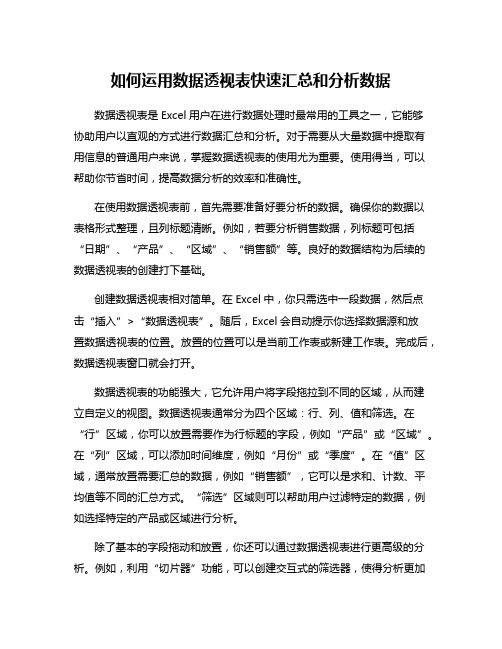
如何运用数据透视表快速汇总和分析数据数据透视表是Excel用户在进行数据处理时最常用的工具之一,它能够协助用户以直观的方式进行数据汇总和分析。
对于需要从大量数据中提取有用信息的普通用户来说,掌握数据透视表的使用尤为重要。
使用得当,可以帮助你节省时间,提高数据分析的效率和准确性。
在使用数据透视表前,首先需要准备好要分析的数据。
确保你的数据以表格形式整理,且列标题清晰。
例如,若要分析销售数据,列标题可包括“日期”、“产品”、“区域”、“销售额”等。
良好的数据结构为后续的数据透视表的创建打下基础。
创建数据透视表相对简单。
在Excel中,你只需选中一段数据,然后点击“插入”>“数据透视表”。
随后,Excel会自动提示你选择数据源和放置数据透视表的位置。
放置的位置可以是当前工作表或新建工作表。
完成后,数据透视表窗口就会打开。
数据透视表的功能强大,它允许用户将字段拖拉到不同的区域,从而建立自定义的视图。
数据透视表通常分为四个区域:行、列、值和筛选。
在“行”区域,你可以放置需要作为行标题的字段,例如“产品”或“区域”。
在“列”区域,可以添加时间维度,例如“月份”或“季度”。
在“值”区域,通常放置需要汇总的数据,例如“销售额”,它可以是求和、计数、平均值等不同的汇总方式。
“筛选”区域则可以帮助用户过滤特定的数据,例如选择特定的产品或区域进行分析。
除了基本的字段拖动和放置,你还可以通过数据透视表进行更高级的分析。
例如,利用“切片器”功能,可以创建交互式的筛选器,使得分析更加直观。
而“时间线”功能则让你可以选择特定的时间范围进行数据分析,这对于销售数据的逐月或逐季分析尤为重要。
数据透视表还具备强大的格式化选项。
通过“设计”选项卡,你可以选择不同的样式,使得表格看起来更加美观。
你还可以自定义数值的显示格式,例如将销售额显示为货币格式,或使用条件格式化突出显示超过某一数值的销售数据,这将帮助读者更易于识别出异常值或突出显示的趋势。
excel中数据透视表的汇总方式

excel中数据透视表的汇总方式Excel 中数据透视表的汇总方式在日常的数据处理和分析工作中,Excel 是我们常用的工具之一,而其中的数据透视表功能更是强大而实用。
数据透视表能够快速地对大量数据进行汇总、分析和展示,帮助我们从复杂的数据中提取有价值的信息。
在数据透视表中,汇总方式的选择对于准确呈现数据结果至关重要。
接下来,让我们一起深入了解一下 Excel 中数据透视表常见的汇总方式。
一、求和汇总求和是数据透视表中最常用的汇总方式之一。
当我们需要计算某一列数据的总和时,选择求和汇总就能够快速得到结果。
例如,我们有一份销售数据表格,其中包含了不同产品在不同地区的销售额。
通过创建数据透视表,并将“销售额”字段设置为求和汇总,我们可以轻松得到每个地区的总销售额,以及每种产品的销售总额。
在实际应用中,如果数据中存在空值,求和汇总会自动忽略这些空值,只对有数值的单元格进行求和计算。
二、计数汇总计数汇总用于计算某一列中非空单元格的数量。
比如说,我们有一份员工信息表格,包含了员工的姓名、部门、职位等信息。
如果我们想知道每个部门有多少名员工,就可以将“部门”字段设置为计数汇总。
需要注意的是,计数汇总只计算非空单元格的数量,对于数值型数据,即使数值相同,也会被分别计算。
三、平均值汇总平均值汇总用于计算某一列数据的平均值。
以学生的考试成绩为例,我们有不同学科的成绩数据。
通过将“成绩”字段设置为平均值汇总,能够得到每个学科的平均成绩。
在使用平均值汇总时,同样会自动忽略空值。
四、最大值汇总最大值汇总可以帮助我们快速找出某一列数据中的最大值。
假设我们有一份产品质量检测数据,包含了不同批次产品的检测值。
通过最大值汇总,能够一眼看出每个批次中的最高检测值。
五、最小值汇总与最大值汇总相对应的是最小值汇总,用于找出某一列数据中的最小值。
例如在库存管理中,通过对库存数量进行最小值汇总,可以了解到每种商品的最低库存水平。
六、乘积汇总乘积汇总相对较少使用,但在某些特定场景下非常有用。
数据透析表如何进行数据透视表的字段值的计算设置
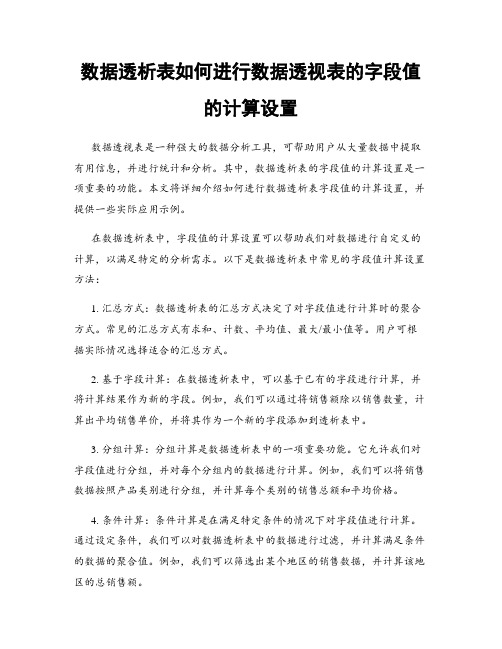
数据透析表如何进行数据透视表的字段值的计算设置数据透视表是一种强大的数据分析工具,可帮助用户从大量数据中提取有用信息,并进行统计和分析。
其中,数据透析表的字段值的计算设置是一项重要的功能。
本文将详细介绍如何进行数据透析表字段值的计算设置,并提供一些实际应用示例。
在数据透析表中,字段值的计算设置可以帮助我们对数据进行自定义的计算,以满足特定的分析需求。
以下是数据透析表中常见的字段值计算设置方法:1. 汇总方式:数据透析表的汇总方式决定了对字段值进行计算时的聚合方式。
常见的汇总方式有求和、计数、平均值、最大/最小值等。
用户可根据实际情况选择适合的汇总方式。
2. 基于字段计算:在数据透析表中,可以基于已有的字段进行计算,并将计算结果作为新的字段。
例如,我们可以通过将销售额除以销售数量,计算出平均销售单价,并将其作为一个新的字段添加到透析表中。
3. 分组计算:分组计算是数据透析表中的一项重要功能。
它允许我们对字段值进行分组,并对每个分组内的数据进行计算。
例如,我们可以将销售数据按照产品类别进行分组,并计算每个类别的销售总额和平均价格。
4. 条件计算:条件计算是在满足特定条件的情况下对字段值进行计算。
通过设定条件,我们可以对数据透析表中的数据进行过滤,并计算满足条件的数据的聚合值。
例如,我们可以筛选出某个地区的销售数据,并计算该地区的总销售额。
5. 自定义计算:除了以上提到的计算设置方法之外,数据透析表还允许用户进行自定义计算。
通过使用透析表提供的公式语言,我们可以编写复杂的计算公式,并将其应用于字段值的计算。
这使得数据透析表具有了更高的灵活性和扩展性。
除了上述的计算设置方法,下面是一些实际应用示例,展示了如何应用数据透析表进行字段值的计算设置。
1. 销售业绩分析:假设我们有一张包含产品销售数据的透析表,其中包含产品名称、销售数量和销售额等字段。
我们可以使用数据透析表的计算设置功能,计算每个销售人员的平均销售额,以及每个产品类别的销售总额。
数据透析表中的数据透视表值显示方式使用方法
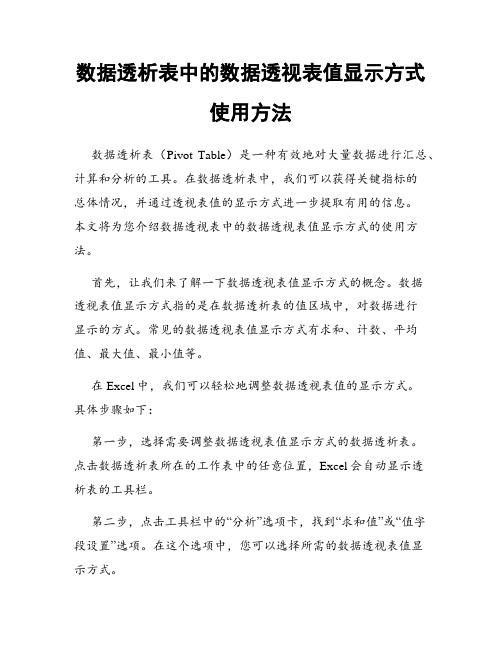
数据透析表中的数据透视表值显示方式使用方法数据透析表(Pivot Table)是一种有效地对大量数据进行汇总、计算和分析的工具。
在数据透析表中,我们可以获得关键指标的总体情况,并通过透视表值的显示方式进一步提取有用的信息。
本文将为您介绍数据透视表中的数据透视表值显示方式的使用方法。
首先,让我们来了解一下数据透视表值显示方式的概念。
数据透视表值显示方式指的是在数据透析表的值区域中,对数据进行显示的方式。
常见的数据透视表值显示方式有求和、计数、平均值、最大值、最小值等。
在Excel中,我们可以轻松地调整数据透视表值的显示方式。
具体步骤如下:第一步,选择需要调整数据透视表值显示方式的数据透析表。
点击数据透析表所在的工作表中的任意位置,Excel会自动显示透析表的工具栏。
第二步,点击工具栏中的“分析”选项卡,找到“求和值”或“值字段设置”选项。
在这个选项中,您可以选择所需的数据透视表值显示方式。
第三步,根据实际需求选择适当的数据透视表值显示方式。
如果您想要对数据进行求和,选择“求和值”选项;如果您想要统计数据中的不同值的数量,选择“计数”选项;如果您想要得到数据的平均值,则选择“平均值”选项。
第四步,根据选择的显示方式,Excel会自动在数据透析表的值区域中添加相应的计算结果。
您可以通过拖动和调整数据透析表的字段来重新计算和显示数据。
此外,通过数据透析表值字段设置选项,您还可以进一步调整数据透视表值的显示方式。
点击“值字段设置”选项,Excel会打开一个对话框,您可以在此对话框中选择计算字段的格式、设置数值的小数位数、更改字段的名称等。
值得注意的是,在使用数据透析表值显示方式时,您还可以同时使用多个值字段。
通过添加多个值字段,您可以从不同的角度对数据进行分析和总结。
另外,当您在数据透析表中进行数据透视表值显示方式的设置后,如果原始数据发生了变化,如添加、删除或修改了某些数据,您需要及时刷新数据透析表。
点击数据透析表区域的任意位置,然后点击工具栏中的“分析”选项卡,再点击“刷新”选项即可更新数据透析表中的数据透视表值。
数据透析表的数据透视表数据透视和汇总的自动计算和更新方法
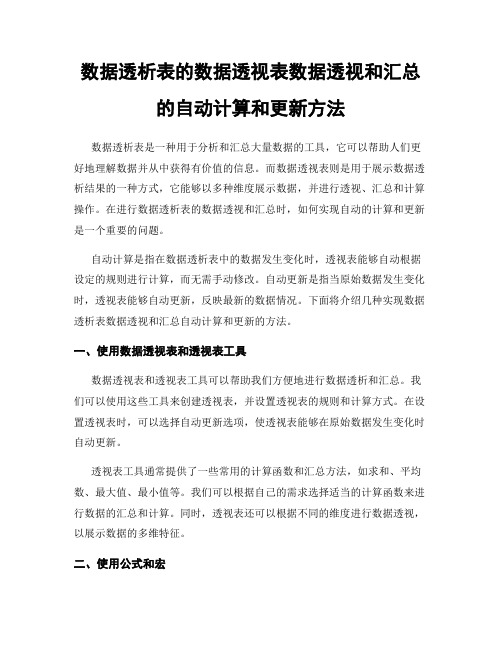
数据透析表的数据透视表数据透视和汇总的自动计算和更新方法数据透析表是一种用于分析和汇总大量数据的工具,它可以帮助人们更好地理解数据并从中获得有价值的信息。
而数据透视表则是用于展示数据透析结果的一种方式,它能够以多种维度展示数据,并进行透视、汇总和计算操作。
在进行数据透析表的数据透视和汇总时,如何实现自动的计算和更新是一个重要的问题。
自动计算是指在数据透析表中的数据发生变化时,透视表能够自动根据设定的规则进行计算,而无需手动修改。
自动更新是指当原始数据发生变化时,透视表能够自动更新,反映最新的数据情况。
下面将介绍几种实现数据透析表数据透视和汇总自动计算和更新的方法。
一、使用数据透视表和透视表工具数据透视表和透视表工具可以帮助我们方便地进行数据透析和汇总。
我们可以使用这些工具来创建透视表,并设置透视表的规则和计算方式。
在设置透视表时,可以选择自动更新选项,使透视表能够在原始数据发生变化时自动更新。
透视表工具通常提供了一些常用的计算函数和汇总方法,如求和、平均数、最大值、最小值等。
我们可以根据自己的需求选择适当的计算函数来进行数据的汇总和计算。
同时,透视表还可以根据不同的维度进行数据透视,以展示数据的多维特征。
二、使用公式和宏除了使用透视表工具外,我们还可以利用Excel中的公式和宏来实现数据透析表的数据透视和汇总的自动计算和更新。
1. 公式:可以利用Excel中的各种公式来进行数据的计算和汇总。
例如,使用SUM函数可以求和,使用AVERAGE函数可以求平均值。
我们可以根据数据的特点和需求选择合适的公式来进行数据的计算和求解。
当数据发生变化时,公式会自动重新计算,从而保证了数据的准确性和及时性。
2. 宏:宏是一种自动化处理数据的方式,可以通过VBA编程语言来编写和执行。
我们可以编写一段宏代码,实现数据透析表的数据透视和汇总的自动计算和更新。
宏可以根据设定的规则和条件,对数据进行筛选、排序、计算等操作。
excel中数据透视表的汇总方式
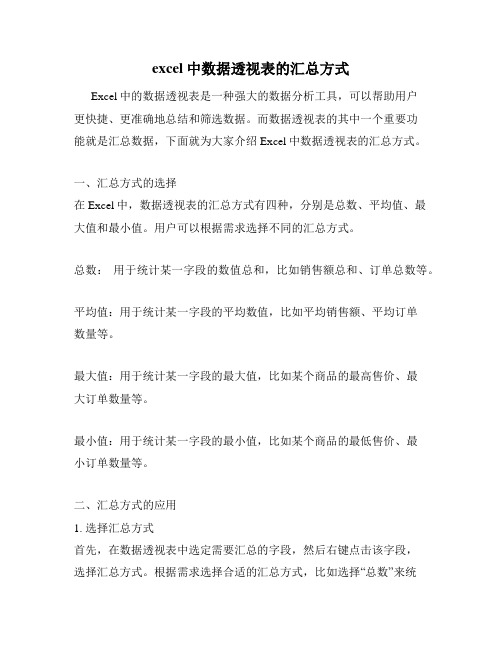
excel中数据透视表的汇总方式Excel中的数据透视表是一种强大的数据分析工具,可以帮助用户更快捷、更准确地总结和筛选数据。
而数据透视表的其中一个重要功能就是汇总数据,下面就为大家介绍Excel中数据透视表的汇总方式。
一、汇总方式的选择在Excel中,数据透视表的汇总方式有四种,分别是总数、平均值、最大值和最小值。
用户可以根据需求选择不同的汇总方式。
总数:用于统计某一字段的数值总和,比如销售额总和、订单总数等。
平均值:用于统计某一字段的平均数值,比如平均销售额、平均订单数量等。
最大值:用于统计某一字段的最大值,比如某个商品的最高售价、最大订单数量等。
最小值:用于统计某一字段的最小值,比如某个商品的最低售价、最小订单数量等。
二、汇总方式的应用1. 选择汇总方式首先,在数据透视表中选定需要汇总的字段,然后右键点击该字段,选择汇总方式。
根据需求选择合适的汇总方式,比如选择“总数”来统计销售额总和。
2. 将多个字段合并如果想要将多个字段合并汇总,可以使用Excel自带的函数工具。
比如使用“SUM”函数来统计同一种商品的销售额总和。
具体方法是:在数据透视表中选定需要汇总的字段,然后在数据透视表旁边添加一个新列,在该列中输入“=SUM(字段1:字段2)”公式(其中,字段1和字段2是需要汇总的两个字段),按回车即可完成合并汇总。
3. 更改汇总方式如果需要更改汇总方式,可以在已经选择的字段上右键点击,选择“值字段设置”选项,然后在弹出的窗口中选择新的汇总方式即可。
4. 取消字段汇总如果需要取消字段的汇总方式,可以在已经选择的字段上右键点击,选择“值字段设置”选项,然后在弹出的窗口中选择“不加汇总”即可。
总之,数据透视表的汇总方式非常丰富,可以根据不同的需求选择合适的汇总方式,使数据分析更加准确、高效。
透析表中的数据透视表的数据汇总方式
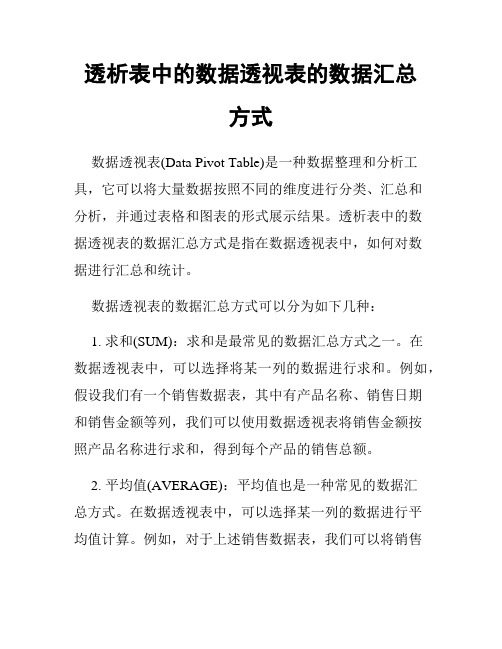
透析表中的数据透视表的数据汇总方式数据透视表(Data Pivot Table)是一种数据整理和分析工具,它可以将大量数据按照不同的维度进行分类、汇总和分析,并通过表格和图表的形式展示结果。
透析表中的数据透视表的数据汇总方式是指在数据透视表中,如何对数据进行汇总和统计。
数据透视表的数据汇总方式可以分为如下几种:1. 求和(SUM):求和是最常见的数据汇总方式之一。
在数据透视表中,可以选择将某一列的数据进行求和。
例如,假设我们有一个销售数据表,其中有产品名称、销售日期和销售金额等列,我们可以使用数据透视表将销售金额按照产品名称进行求和,得到每个产品的销售总额。
2. 平均值(AVERAGE):平均值也是一种常见的数据汇总方式。
在数据透视表中,可以选择某一列的数据进行平均值计算。
例如,对于上述销售数据表,我们可以将销售金额按照产品名称进行平均值计算,得到每个产品的平均销售额。
3. 计数(COUNT):计数是一种用于统计数据个数的汇总方式。
在数据透视表中,可以选择某一列进行计数操作。
例如,在销售数据表中,我们可以按照产品名称计数,得到每个产品的销售次数。
4. 最大值(MAX)和最小值(MIN):最大值和最小值是用于寻找数据中的最大值和最小值的汇总方式。
在数据透视表中,可以选择某一列的数据进行最大值和最小值的计算。
例如,在销售数据表中,我们可以按照产品名称找到销售金额的最大值和最小值,即最畅销的产品和最不畅销的产品。
5. 百分比(PERCENTAGE):百分比是用于比较某一值占总体的百分比的汇总方式。
在数据透视表中,可以选择某一列的数据进行百分比计算。
例如,在销售数据表中,我们可以按照产品名称计算每个产品销售额占总销售额的百分比。
除了以上几种常见的数据汇总方式外,数据透视表还可以根据不同的需求进行自定义的数据汇总方式。
例如,可以使用计算字段进行更复杂的数据汇总操作,如计算增长率、差异等。
在使用数据透视表进行数据汇总时,需要注意以下几点:1. 数据正确性:在进行数据汇总之前,需要确保数据的准确性和完整性。
- 1、下载文档前请自行甄别文档内容的完整性,平台不提供额外的编辑、内容补充、找答案等附加服务。
- 2、"仅部分预览"的文档,不可在线预览部分如存在完整性等问题,可反馈申请退款(可完整预览的文档不适用该条件!)。
- 3、如文档侵犯您的权益,请联系客服反馈,我们会尽快为您处理(人工客服工作时间:9:00-18:30)。
2
助理生产计划控制经理
581
581 581.0
1
助理纸样师傅
2420
2256 1210.0
2
助理主任
38806
4938 3527.8
11
资讯服务部经理
3134
3134 3134.0
1
总经理
981
981 981.0
1
总经理-技术支援
4771
4771 4771.0
1
总计
748105
4984 2469.0
53
1368
1368 1368.0
1
9188
4671 4594.0
2
8993
4197 2997.7
3
10960
4537 2740.0
4
5352
2763 2676.0
2
由上表可 知有三种 方法;第 一种:右 击任一数 据透视表 值字段单 元格,点 击值字段 设置;第 二种:数 据透视表 字段列 表,在相 关字段后 面的倒三 角点击选 择相关 项;第三 种:双击 任一数据 透视表值 字段单元 格,进行 值字段设 置。
4997
2734 2498.5
2
高级辅料采购主任
3500
3500 3500.0
1
高级跟单经理
10115
4793 3371.7
3
高级跟单员
14196
4802 3549.0
4
高级跟单主任
18343
3601 1834.3
10
高级经理
3391
3391 3391.0
1
高级面料控制员
18174
4736 3029.0
303
f
2392 2392.0
1
后整发展主任
3443
3443 3443.0
1
后整组长
2083
2083 2083.0
1
化学工程主任
1273
1273 1273.0
1
会计文员
5574
3236 1393.5
4
会计主任
6676
3597 3338.0
2
会计组长
3082
1613 1027.3
3
机械工ห้องสมุดไป่ตู้主任
2709
2709 2709.0
1
机修员
1086
1086 1086.0
1
技术支援助理经理
1705
1705 1705.0
1
秘书
2260
2260 2260.0
1
面料经理
4267
3398 2133.5
2
面料控制员
14789
4845 2464.8
6
面料控制主任
12515
3798 2503.0
5
排唛技术员
13263
4741 2652.6
5
排唛员
6
高级面料控制主任
6139
4843 3069.5
2
高级排唛放码技术员
10771
3545 2692.8
4
高级生产跟单员
3310
3310 3310.0
1
高级生产计划主任
3026
3026 3026.0
1
高级生产主任
4664
4664 4664.0
1
高级纸样技术员
27910
4825 2791.0
10
高级纸样师傅
2483
2483 2483.0
1
3777
3777 3777.0
1
14174
4843 2362.3
6
1204
1204 1204.0
1
1438
1438 1438.0
1
2095
2095 2095.0
1
709
709 709.0
1
3995
3995 3995.0
1
24173
4971 3021.6
8
148139
4984 2795.1
以上三种 操作:增 加字段: 通过数据 透视表字 段列表, 拖动字段 到数值框 中而添加 的;
美化数据 透视表字 段:可以 直接在数 据透视表 中修改。
电脑支援员
3011
3011 3011.0
1
电脑支援主任
3597
2131 1798.5
2
二级文员
15102
4654 3020.4
5
辅料采购员
13029
215
215 215.0
1
纸样技术员
3478
3478 3478.0
1
纸样师傅
4745
4084 2372.5
2
主任
3540
3540 3540.0
1
助理财务经理
1834
1590 917.0
2
助理采购经理
2763
2763 2763.0
1
助理船务经理
3688
3688 3688.0
1
助理辅料采购员
4637
3657 2318.5
2773
2773 2773.0
1
高级主任
5853
4444 2926.5
2
跟单经理
10717
4891 1531.0
7
跟单员
22348
4323 2234.8
10
跟单主任
50693
4971 2112.2
24
行政助理
3019
3019 3019.0
1
后整打钮员B
7147
3417 1429.4
5
后整发展经理
2392
4165 1861.3
7
辅料采购主任
5634
3455 1408.5
4
高级CMD主任
4910
4910 4910.0
1
高级采购员
4825
4825 4825.0
1
高级车间主任
4270
4270 4270.0
1
高级电脑支援员
5666
3895 1888.7
3
高级电脑支援主任
465
465 465.0
1
高级辅料采购员
选择汇总方式的几种通
行标签 CMD主任
QC员
总工资 最高工资 平均工资 职位人数
3265
3265 3265.0
1
20065
4405 2229.4
9
操作步 骤:
QC组长 办房经理
裁办员B
裁床部杂工 裁床组长 采购主任 仓务什工 仓务组长 车办员 车办员B 车间部杂工 车间收发 车间主任 车间组长 船务主任
1114
1114 1114.0
1
三级文员(办房)
5747
3016 1915.7
3
生产计划主任
3234
3234 3234.0
1
实验室主任
1333
1333 1333.0
1
实验室助理
8520
4869 4260.0
2
烫办B
3896
3512 1948.0
2
一级文员
18578
3952 1548.2
12
一级文员(办房)
